Návod na stáhnutí, instalaci a připojení se k Zoomu
Tento proces budeš muset udělat jen při prvním spuštění Zoomu.
Při jakémkoliv budoucím setkání na Zoomu bude stačit kliknout na odkaz, který dostaneš.
STAŽENÍ + INSTALACE
- 1Stáhnout aplikaci Zoom.
A) Operační systém WINDOWS
Kliknout na: https://zoom.us/client/latest/ZoomInstaller.exe
Stačí jen kliknout na odkaz výše a vybrat místo, kam se uloží instalační soubor (například složka "Stažené soubory").
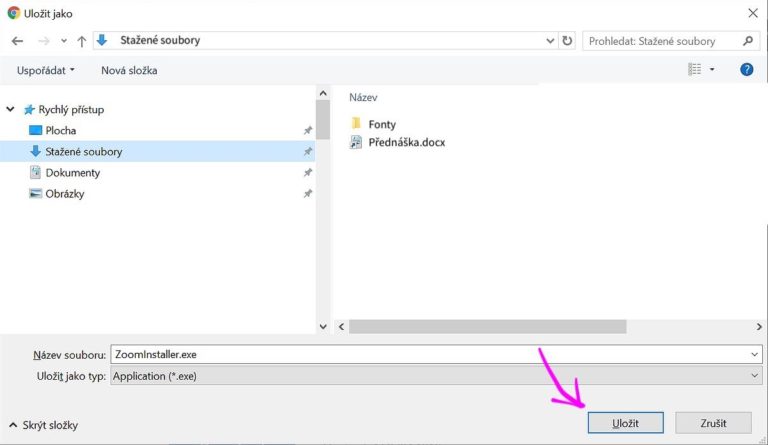
B) Operační systém od APPLE: https://zoom.us/support/download
- 2Spustit soubor "ZoomInstaller.exe" (Windows) / "Zoom.pkg" (Apple).
Aplikace Zoom se sama nainstaluje, je to automatický proces.
- 3Zavřít okénko, které se objeví.
Tím je instalace dokončena.
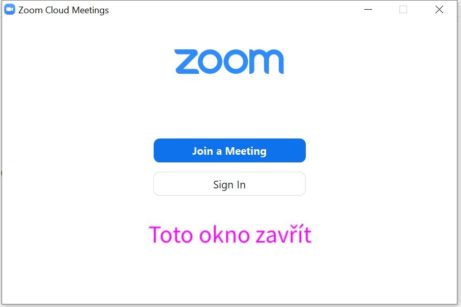
SPUŠTĚNÍ ZOOMU
- 4Kliknout na odkaz.
Jakmile je Zoom nainstalovaný, stačí kliknout na odkaz, který zašlu e-mailem.
Bude ve tvaru podobném tomuto:
https://zoom.us/j/91757346364?pwd=U1JqUzIzeXo5S1VzZkJDVFlvcVFXdz22
- 5"Join Meeting."
Při prvním připojení na Zoom se objeví dialogové okno. Tam je možné zadat své jméno.
Uvidíš tam taky zaškrtávací políčko "Remember my name for future meetings". Pokud ho zaškrtneš, příště už své jméno nebudeš muset vyplňovat, aplikace Zoom si ho bude pamatovat.
Jakmile je vyplněné jméno, stačí už stisknout tlačítko "Join Meeting".
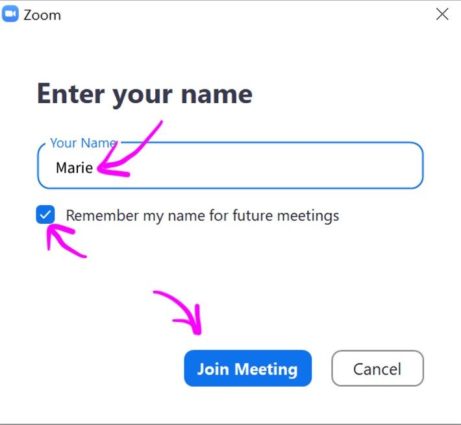
- 6S videem nebo bez.
Zobrazí se obrazovka, kde by ses měla vidět. Na této obrazovce můžeš zvolit ze 2 možností:
- "Join with Video" - do Zoomu naskočíš se zapnutou kamerou
- "Join without Video" - Tvá kamera bude vypnutá
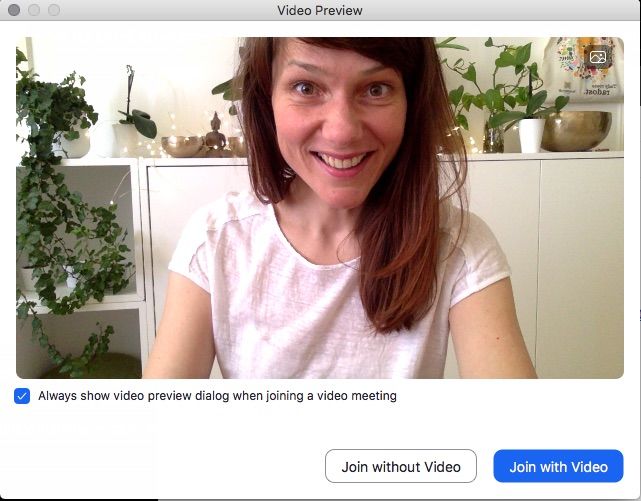
- 7Připojit zvuk.
Poslední krok je hodně důležitý - připojí se zvuk.
→ Na obrazovce, která se objeví, je potřeba NEJPRVE zaškrtnout volbu "Automatically join audio by computer when joining a meeting".
→ A teprve POTOM kliknout na tlačítko "Join with Computer Audio".
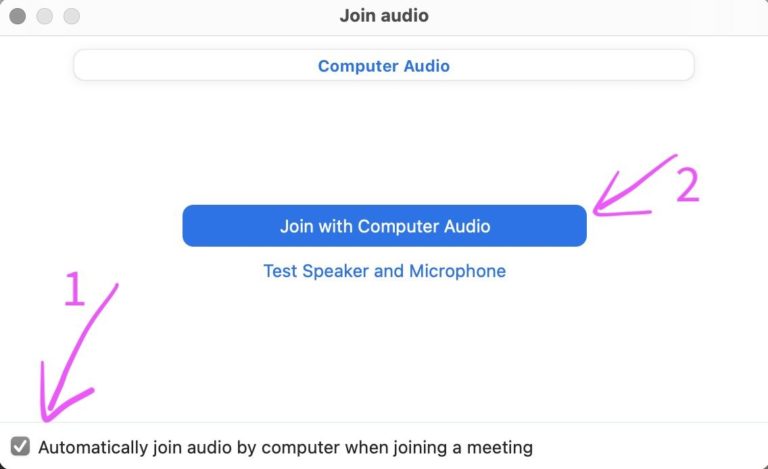
Tradááá! A jsi na Zoomu. 😀
Jakmile bude jedna z nás mluvit, moc doporučuji si vypnout mikrofon tlačítkem "Mute" vlevo dole.
Až budeš chtít něco říct, stačí jen to tlačítko zmáčknout znovu a mikrofon přestane být přeškrtnutý.
Tím, že se setkání na Zoomu nahrávají, se Tě Zoom taky zeptá, zda s na hráváním souhlasíš: "This meeting is recorded by the host or a participant". Stačí jen kliknout na tlačítko "Got it" a jsi na Zoomu. :)
